Een iPhone wissen zonder toegangscode of Apple ID
Ben je ooit je iPhone-wachtwoord vergeten?dat je niet meer terug kunt naar je iPhone? Nou, er zijn zoveel gebruikers die niet echt goed zijn in het onthouden van hun toegangscode en Apple ID waardoor ze in de problemen komen en er is geen uitweg behalve het wissen van de iPhone. Maar de meesten van jullie weten misschien niet dat je je iPhone nog steeds zonder wachtwoord kunt wissen. Lees het artikel aandachtig door weet hoe je een iPhone kunt wissen zonder toegangscode en Apple ID. U leert ook enkele extra methoden om uw iPhone te wissen voor het geval u de toegangscode van de iPhone onthoudt.
- Deel 1: iPhone vergrendeld? Wissen zonder toegangscode en Apple ID
- Deel 2: Als u zich de toegangscode nog kunt herinneren, de iPhone wissen
Deel 1: iPhone vergrendeld? Wissen zonder toegangscode en Apple ID
Is je iPhone vergrendeld? Maak je geen zorgen, het maakt niet meer uit om je iPhone volledig schoon te maken. Allemaal dankzij Tenorshare 4uKey, een geweldig wisprogramma dat werkt, zelfs als je je iPhone-toegangscode niet kent. Deze tool beperkt je daar niet. Het verwijdert wachtwoordbeveiliging zoals 4-cijferig / 6-cijferig wachtwoord, Touch ID & Face ID gemakkelijk. 4uKey wist ook de iPhone volledig, zelfs als deze is uitgeschakeld of kapot is.
Stappen voor het wissen van de iPhone zonder wachtwoord:
- Download, installeer en start 4uKey op uw pc of Mac en verbind vervolgens uw iPhone via een USB-kabel.

- Vervolgens wordt uw iPhone automatisch gesynchroniseerd met 4uKey. Klik daarna op "Start" om verder te gaan.
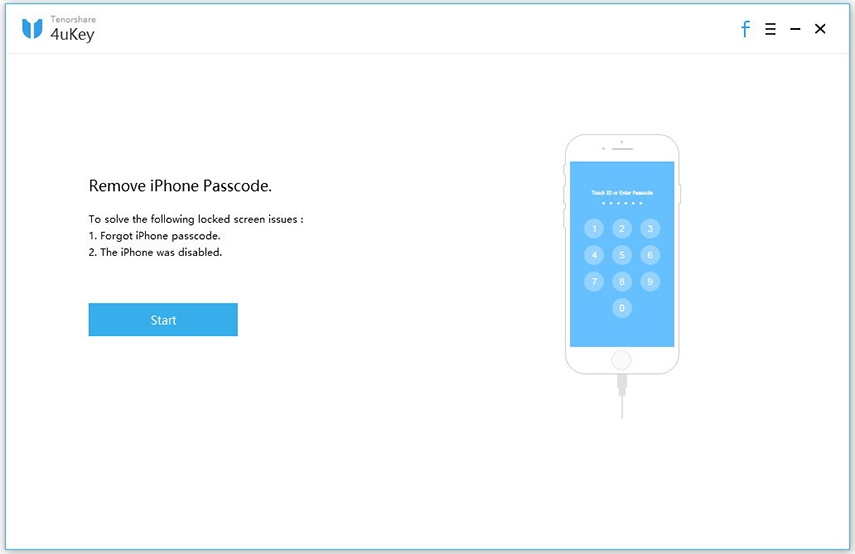
- U wordt gevraagd om het nieuwste firmwarepakket online te downloaden, dus klik op de knop Downloaden om het downloadproces te starten en zodra de firmware is gedownload, klikt u op de knop "Nu ontgrendelen".

- Binnenkort begint het proces om je iPhone te wissen en binnen enkele minuten veeg je je iPhone volledig af.

- Er verschijnt een bericht op het scherm dat het proces is voltooid.
Deel 2: Als u zich de toegangscode nog kunt herinneren, de iPhone wissen
Als u de toegangscode van uw kunt onthoudenDe iPhone kan dan misschien helpen om uw iPhone met meer methoden te wissen. Deze methoden kunnen uw telefoon wissen als deze is ontgrendeld en de methoden zijn het instellingenmenu, iCloud en iTunes. Lees het artikel om de exacte stappen van deze methoden te kennen.
- Manier 1: veeg iPhone in instelling
- Manier 2: iPhone op afstand wissen met iCloud
- Manier 3: Herstel iPhone naar fabrieksinstellingen met iTunes
Manier 1: veeg iPhone in instelling
Het is heel gemakkelijk om je iPhone in te vegeninstellingenmenu. In dit proces kunt u eerst een back-up maken van al uw gegevens van de iPhone en daarna pas doorgaan met het wissen van de iPhone. Vergeet ook niet om voldoende batterij te hebben tijdens het uitvoeren van deze oplossing, anders kan het vastlopen tijdens het proces.
Stappen voor het wissen van iPhone zonder Apple ID:
- Ontgrendel uw iPhone en ga naar de optie Instellingen. Tik op Algemeen
- Zodra u in het algemeen bent, tikt u eenvoudigweg op de optie Reset
- Je ziet veel opties op het scherm, tik gewoon op Wis alle inhoud en instellingen optie.
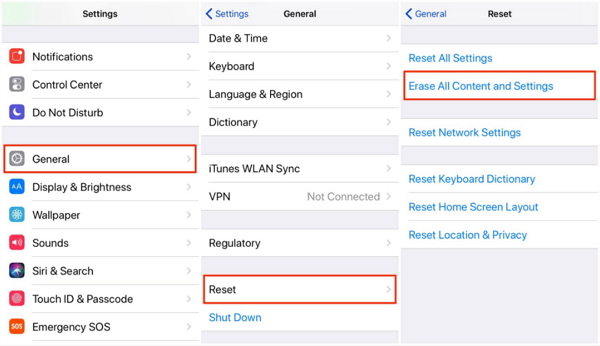
- U krijgt een pop-upbericht te zien waarin u om bevestiging van het verzoek wordt gevraagd.
- Tik op de optie iPhone wissen om te bevestigen en voer uw toegangscode in om door te gaan.
- Na een tijdje zal al je iPhone-inhoud worden weggevaagd.
- Selecteer Instellen als nieuwe iPhone om uw iPhone vanaf het begin in te stellen.

Manier 2: iPhone op afstand wissen met iCloud
Als u uw iPhone bent kwijtgeraakt of de iPhone heeft verkochtaan iemand maar vergat alle inhoud van de telefoon te wissen. U kunt de iPhone nog steeds op afstand wissen met behulp van iCloud. Maar zorg ervoor dat je de optie Zoek mijn iPhone eerder hebt ingeschakeld in de instellingen anders werkt deze methode niet. Je kunt de iPhone met iCloud wissen via wifi.
Stappen voor het op afstand wissen van de iPhone:
- Open een willekeurige browser van uw computer en ga naar de website www.iCloud.com.
- Voer uw Apple ID en wachtwoord in om in te loggen.

- Selecteer vervolgens de optie "Alle apparaten" en kies ook uw iPhone die u wilt wissen met het iCloud-proces. Klik vervolgens op de optie "iPhone wissen" om door te gaan met het proces.

- Als u dit proces doet met vertrouwdebrowser en wilt u ook in de toekomst naar het verificatieproces springen, dan kunt u eenvoudig op de optie Vertrouwen klikken, maar als u geen vertrouwde browser gebruikt, moet u de beveiligingsvraag beantwoorden of de verificatiecode invoeren die naar uw andere apparaten wordt verzonden.
- Nu begint het je iPhone te wissen.
Manier 3: Herstel iPhone naar fabrieksinstellingen met iTunes
U kunt de iPhone zelfs herstellen naar de fabrieksinstellingenmet iTunes en het levert zelfs geen problemen op. Ten eerste moet je iTunes downloaden en installeren op je computer om deze methode te laten werken en ten tweede moet je een goed werkende USB-synchronisator hebben om je iPhone met de computer te verbinden.
Stappen voor het wissen van een iPhone met iTunes:
- Open iTunes op uw pc of Mac en verbind uw iPhone via een USB-kabel.
- Bovenaan het scherm ziet u een apparaatpictogram, klik erop en kies uw iPhone in de lijst.
- In het deelvenster Samenvatting ziet u de optie iPhone herstellen die zich rechtsboven in het scherm bevindt. Klik erop.

- U ziet een dialoogvenster waarin om uw bevestiging wordt gevraagd. Klik op de optie Herstellen om het verzoek te bevestigen.

Dit artikel bestaat uit twee delen. Het eerste deel laat zien hoe je de iPhone kunt wissen zonder wachtwoord en Apple ID en het tweede deel laat zien hoe je de iPhone kunt wissen als je de toegangscode onthoudt. Voor beide methoden werkt Tenorshare iCareFone prima. Het geeft je totale voldoening op het gebied van snelheid, betrouwbaarheid en gemak. Het is dus een goed idee om 4uKey te gebruiken.
Geef ons uw feedback, dit wordt zeer op prijs gesteld.









